Win7文件误删除如何恢复|Win7误删除文件恢复方法
来源:PE吧 作者:Bill 发布于:2020-10-23 17:38:09 浏览:1476
一般在使用操作Windows系统电脑时经常就会发生误点导致操作失误,这不近日就有使用Win7系统的用户来反映,在使用电脑不小心删除了重要文件,那么文件还可以恢复吗?怎么恢复?这篇文章是PE吧给大家带来的Win7误删除文件恢复方法教程。
第一种方法:回收站恢复法
1、打开回收站,被删除的文件都躺里边
2、鼠标选择需要恢复的文件,右键点击还原即可恢复
第二种方法:撤销删除恢复法
1、进到被删除的文件夹下(当然前提被删除的文件操作后,没做别的什么操作)
2、然后鼠标右键,选择撤销删除或者直接按快捷Ctrl+Z即可
3、文件恢复如初,完好无损
第三种方法:注册表恢复法(如果是不小心清空回收站)
1、首先,按 Win + R 组合快捷键,在弹出运行窗口,输入 regedit ,点击确定或按回车;
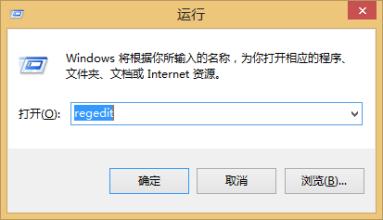
2、然后,注册表窗口中,依次展开到以下路径,找到NameSpace项
HKEY_LOCAL_MACHIME/SOFTWARE/Microsoft/Windows/CurrentVersion/Explorer/Desktop/NameSpace,右键新建一个项。
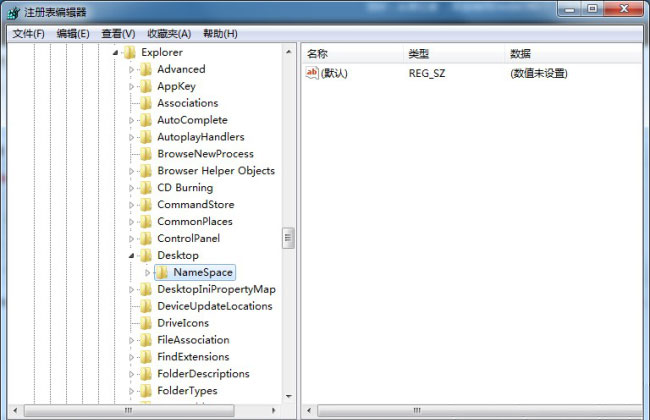
3、将新建的该项重名为645FFO40—5081—101B—9F08—00AA002F954E,并设置值为回收站然后重启电脑即可,恢复删除的文件。
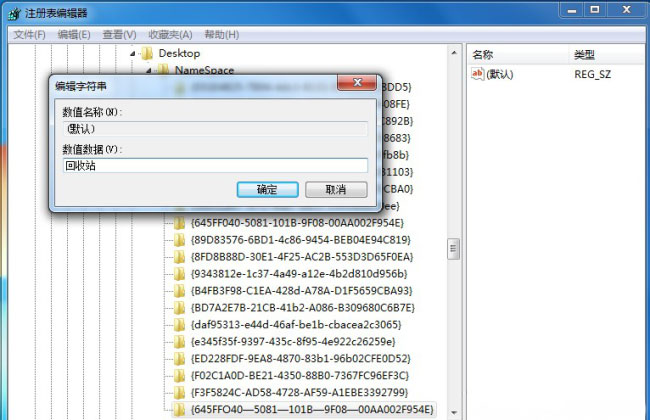
以上就是Win7文件误删除如何恢复|Win7误删除文件恢复方法文章,如果大家也遇到了这样的问题,可以按照这篇文章的方法教程进行操作。要想了解更多windows资讯,请继续关注PE吧。



